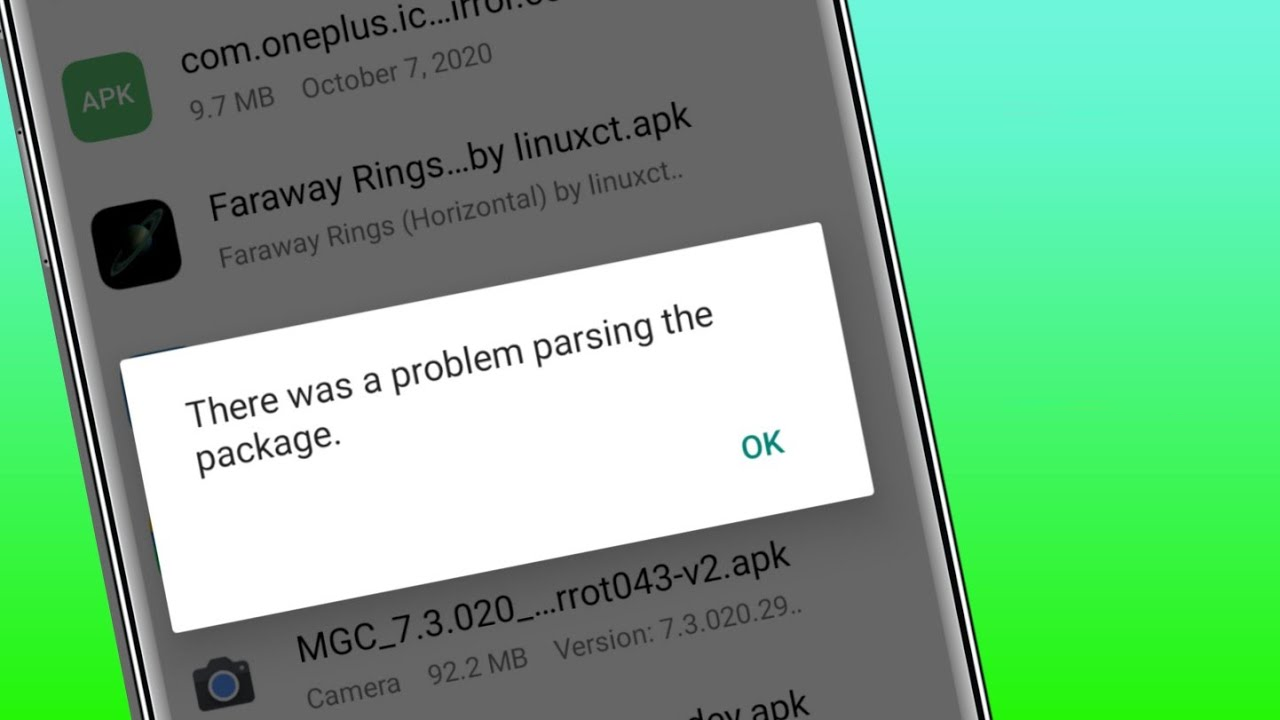
¿Está pasando por el error “Hubo un problema al analizar el paquete” en Android? ¿Se pregunta cómo solucionar el problema de Android al analizar el error del paquete ?
Bueno, si recibe el mismo error, puede irritarlo mucho. Sin embargo, no está solo en esta situación , ya que muchos usuarios han informado el mismo error. Por lo tanto, si está buscando algunas soluciones, este blog es definitivamente para usted.
Aquí, conocerá las razones comunes que conducen al error y las mejores formas de solucionarlo. Hubo un problema al analizar el paquete en Android.
Posibles motivos del error “Hubo un problema al analizar el paquete”
Hay varias causas detrás del error al analizar el paquete. Sin embargo, algunos de ellos se discuten a continuación:
- Ha deshabilitado la opción Instalar desde fuentes desconocidas en su dispositivo
- Puede haber algunos errores en los archivos de caché y las cookies en su teléfono
- La aplicación de seguridad web o cualquier aplicación antivirus está creando problemas con la aplicación instalada en segundo plano
- La última versión de la aplicación no es compatible con su última versión del dispositivo Android
- Puede haber algún problema con la actualización de Android que crea el problema con otras aplicaciones
- La aplicación instalada está dañada o el paquete de instalación está dañado
Cómo solucionarlo Hubo un problema al analizar el paquete en un error de Android
Ahora, repasemos las posibles soluciones para analizar el error del paquete en Android. Síguelos uno por uno para deshacerte de él.
Solución 1: reinicie su teléfono inteligente
Reiniciar es el primer método que puede aplicar para solucionar el problema del análisis del paquete. Junto con eso, también ayudará a mejorar el rendimiento del dispositivo.
- Mantenga presionado el botón de encendido de su teléfono inteligente.
- Ahora, las opciones Reiniciar, SO y Apagar aparecerán en su pantalla.
- Seleccione la opción Reiniciar y tóquela.

Solución 2: active ” Permitir la instalación de aplicaciones de fuentes desconocidas”
Siga los pasos a continuación para activar esta función y verificar si puede resolver el error.
- Primero, abra Configuración y vaya a Seguridad
- Para otros teléfonos inteligentes Android, busque la aplicación de ubicación
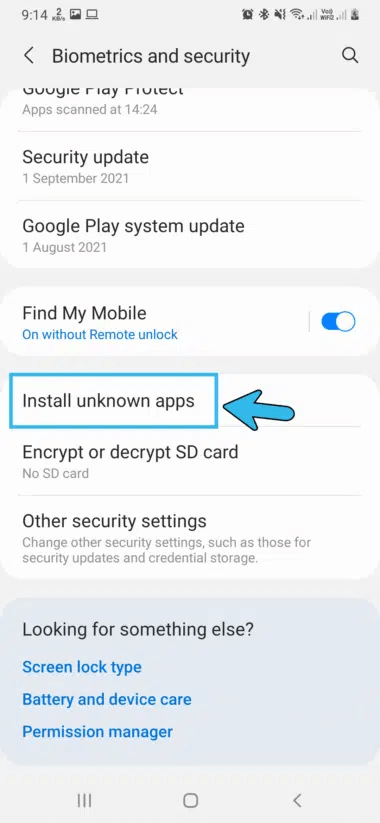
- Ahora, seleccione ” Permitir la instalación de aplicaciones de fuentes desconocidas” y actívelo
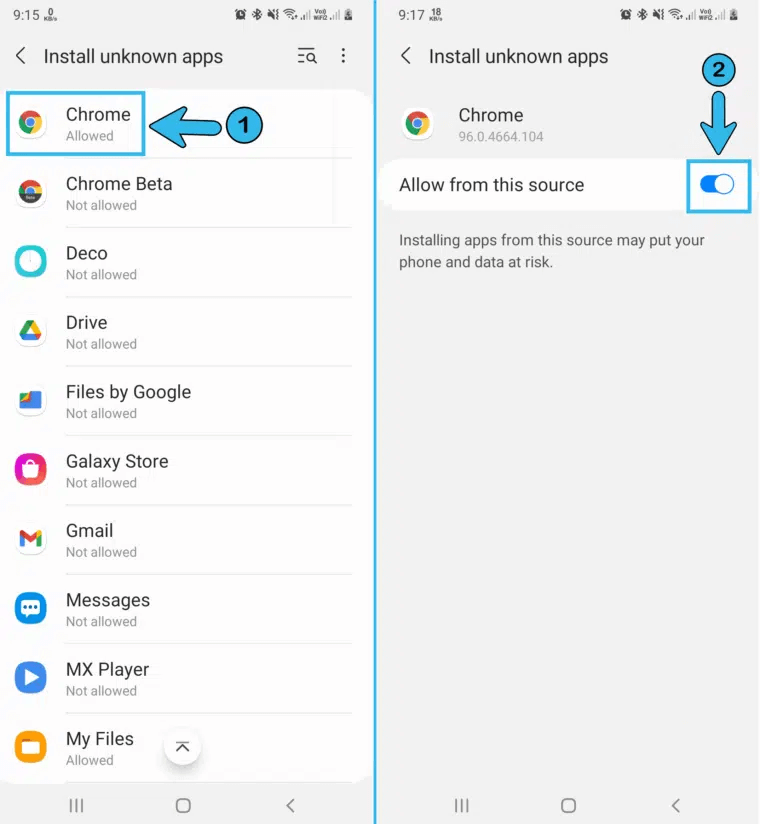
Solución 3: Eliminar caché y cookies
Puede enfrentar este tipo de error cuando el caché o las cookies están llenos. A veces, debido a que no se borran los cachés, es posible que su dispositivo no funcione bien y verá errores como un problema de análisis del paquete.
Estos son los pasos a seguir:
- Primero, abra Configuración
- Ahora, busque la opción de la aplicación y tóquela.
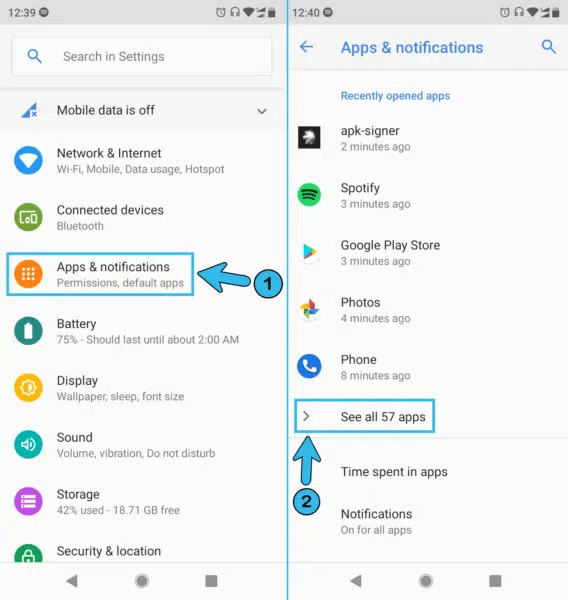
- A continuación, vaya a Google Play Store y toque para buscar Almacenamiento
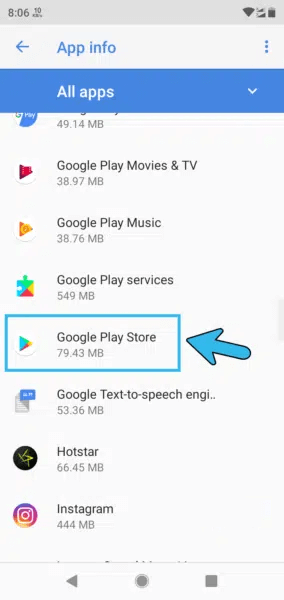
- Luego, busque la opción Borrar caché y tóquela para borrar los cachés
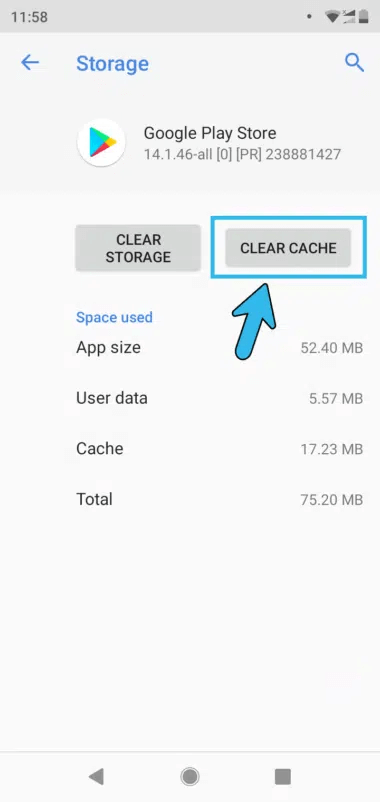
- Por último, reinicie su teléfono inteligente e instale la aplicación nuevamente en Play Store
Solución 4: Vuelva a descargar el archivo APK
Si su archivo APK se corrompe, puede recibir un mensaje ” Hubo un problema al analizar el paquete” . Se puede dañar de antemano y luego lo descargó de ese sitio en particular o se corrompió durante la descarga.
En ese caso, debe descargar el archivo APK nuevamente desde ese sitio en particular. Con suerte, volver a descargar puede ayudar a solucionar el problema.
Solución 5: actualice su teléfono Android
Mientras intenta instalar la aplicación, pero la aplicación es incompatible con el sistema operativo de su dispositivo, es posible que vea ” Hubo un problema al analizar el paquete” . La mejor solución es actualizar el sistema operativo de su dispositivo para corregir el error.
Así es como puedes hacer eso:
- Primero, abra Configuración
- Luego, desplácese y haga clic en Sistema seguido de Actualizaciones del sistema
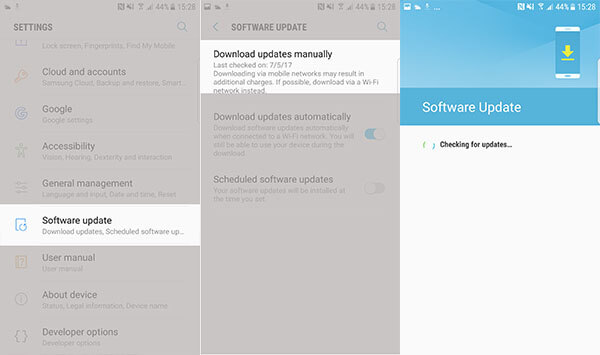
- Comprueba si hay actualizaciones e instálalas.
Solución 6: deshabilite el antivirus o las mismas aplicaciones
Las aplicaciones antivirus y de limpieza ayudan a bloquear otras aplicaciones dañinas para que no dañen su teléfono. Además, estas aplicaciones a veces te impiden usar otras aplicaciones también. Por lo tanto, puede desinstalar esas aplicaciones temporalmente y volver a instalarlas cuando sea necesario.
- Abra Configuración y elija Aplicaciones
- Luego, elija la aplicación Antivirus para Desinstalar y haga clic en Aceptar.
Ahora, puede instalar su aplicación requerida nuevamente. Después de la instalación, vuelva a instalar Antivirus.
Solución 7: verifique el archivo de manifiesto de aplicaciones en su dispositivo
Si ha cambiado el nombre del archivo APK, es posible que se encuentre con el error de analizar el paquete. Por lo tanto , cambiar el nombre de sus archivos APK puede resolver su problema. Muchos usuarios cambian el nombre de su nombre original y, debido a esto, se produce un error inesperado.
Solución 8: desinstalar/reinstalar la aplicación
Si su aplicación está dañada o hay algún error, se producirá un error al analizar el paquete. Una solución simple es desinstalar y reinstalar la aplicación.
- Primero, vaya a la aplicación y manténgala presionada hasta que aparezca la opción Desinstalar en su pantalla
- Luego, reinicie su teléfono después de que la aplicación se elimine de su teléfono
- Ahora, abra Google Play Store> busque la aplicación e instálela
Solución 9: prueba la depuración USB
La depuración de USB es una función que permite que Android Studio y herramientas SDK similares identifiquen su dispositivo Android y lo reparen. Por lo tanto , para solucionar un problema al analizar el paquete, debe intentar la depuración de USB.
Siga los pasos a continuación:
- Primero, vaya a Configuración > toque Acerca del teléfono
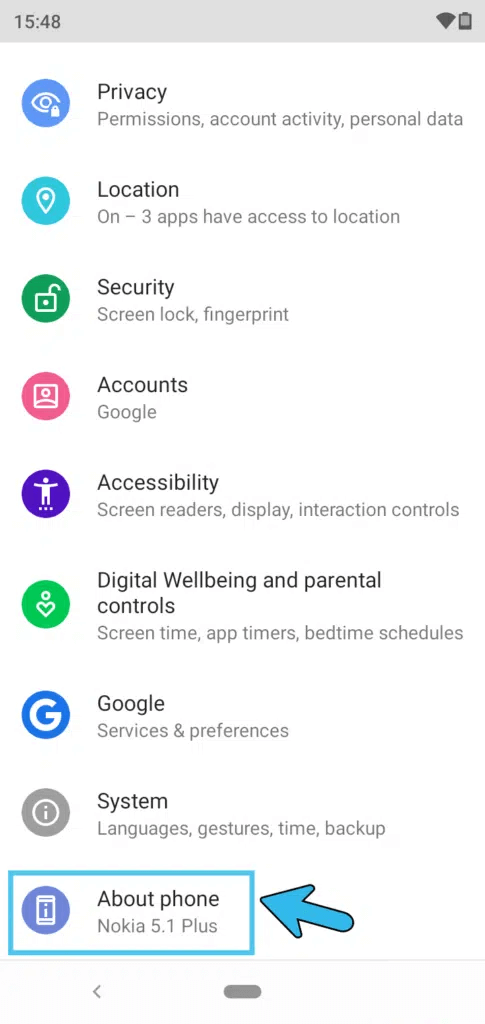
- A continuación, vaya a Número de compilación y tóquelo siete veces.
- Recibirás un mensaje diciendo que ahora eres un desarrollador
- Ahora, vaya a la configuración principal seguida de la aplicación del sistema y desplácese hacia abajo para buscar la opción de desarrollador
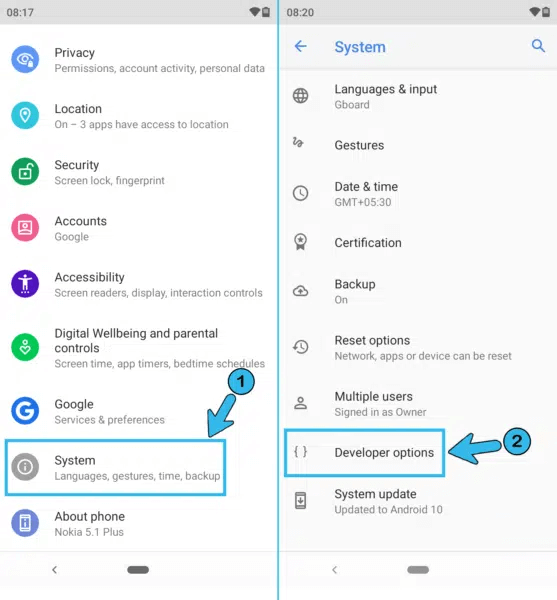
- A continuación, toque para acceder al menú completo y active la depuración USB
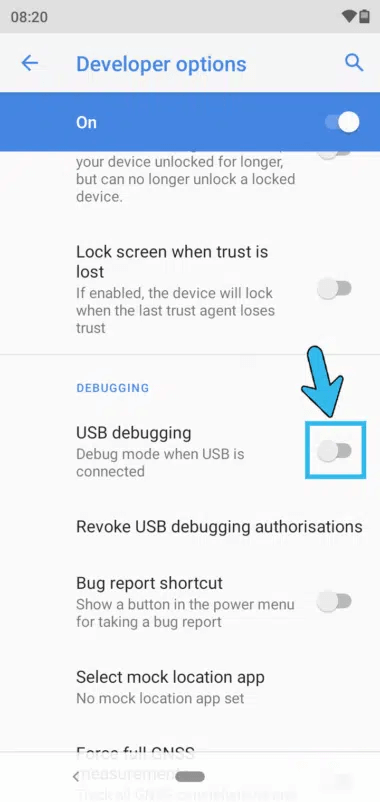
- Por último, reinicie su dispositivo y conéctelo a través de USB
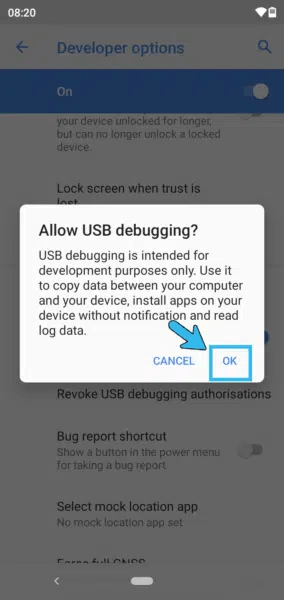
Solución 10: verifique la compatibilidad de la aplicación con su teléfono
También es posible que la aplicación que está intentando instalar sea incompatible con su sistema operativo Android. Esta puede ser la razón por la que hubo un problema al analizar el paquete en Android. De hecho, algunas aplicaciones ni siquiera son compatibles con el hardware, por lo que te encuentras con tales errores.
Solución 11: busque una alternativa
Si su problema continúa, existe una alta probabilidad de que haya alguna falla o que el archivo APK no sea compatible con su dispositivo. En tal situación, debe encontrar una aplicación alternativa para que su dispositivo solucione un problema al analizar el paquete Samsung. Muchas aplicaciones similares están presentes en Play Store u otras fuentes para sus dispositivos Android.
Entonces, si hay algún problema con esa aplicación en particular, puede instalar una versión alternativa de la aplicación para su dispositivo.
- Primero, abre Google Play Store en tu teléfono
- Busque la aplicación requerida y la encontrará fácilmente allí
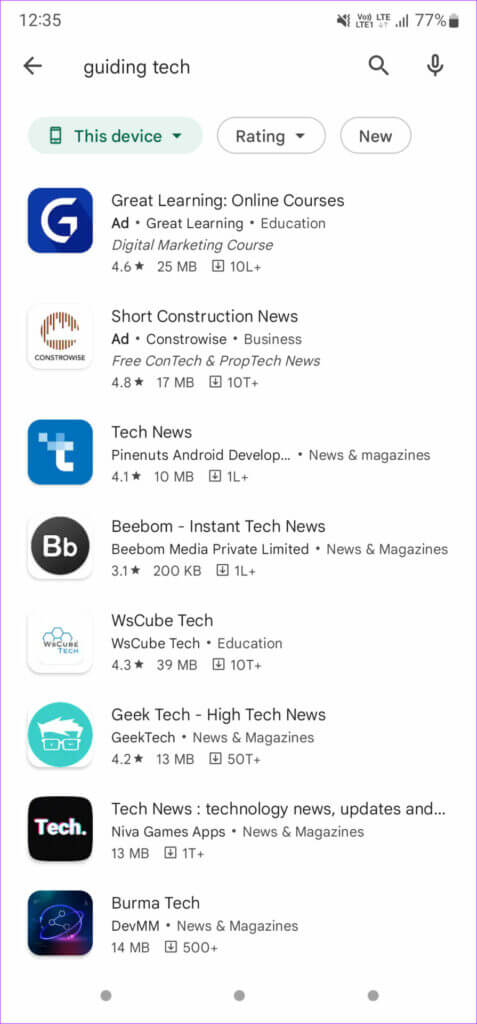
Solución 12: restablecimiento de fábrica de su teléfono Android
El restablecimiento de fábrica es la última opción para usted si ninguno de los métodos anteriores funciona. Puede aplicar este último método si aún enfrenta el error de que hubo un problema al analizar el paquete. No olvide hacer una copia de seguridad de sus archivos antes de restablecer los valores de fábrica.
Siga los pasos a continuación:
- Primero, abra Configuración y navegue hasta Sistema
- Luego desplácese hacia abajo para buscar Copia de seguridad y reinicio
- Toque para acceder y vaya a Restablecimiento de datos de fábrica
- Después de eso, vaya a Restablecer dispositivo y confírmelo.
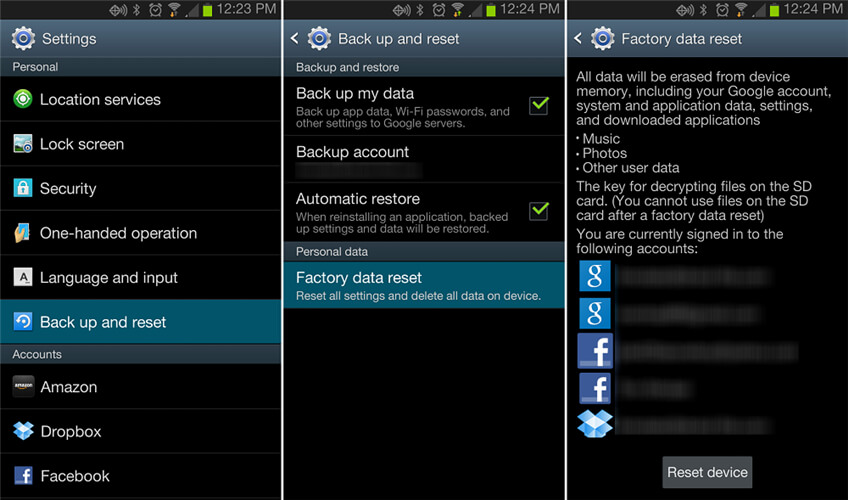
- Ahora, su dispositivo se reiniciará automáticamente, espere hasta que se complete el proceso.
Corrección 13: la mejor manera de solucionar “Hay un problema al analizar el paquete” en Android con un solo clic
Cuando continúa viendo el error y no sabe cómo solucionarlo, es hora de usar la herramienta de reparación Android. Esta es una herramienta sugerida por expertos que soluciona fácilmente el error ” hubo un problema al analizar el paquete ” en Android. Este programa simple y fácil de usar resuelve el error con un solo clic.
Además de este error, el uso de la herramienta resuelve otros problemas, como Instagram, se produjo una red desconocida, la IU del sistema se detuvo, Gmail se detuvo, WiFi se atascó al obtener la dirección IP, etc. En general, esta herramienta permite a los usuarios solucionar cualquier tipo de problema. Error de Android sin pérdida de datos. Por lo tanto, simplemente descargue y use la herramienta para corregir el error. Debe seguir su guía de usuario para utilizar el software paso a paso.
Android Reparación: herramienta de reparación con 1 clic para Android
Corrige cualquier tipo de problemas o errores en Android de la herramienta de reparación 1 clic. Soluciona cualquier error de Android sin problemas:
- Capacidad para solucionar varios problemas o errores del sistema Android, como la pantalla negra de la muerte, las aplicaciones siguen fallando, atascadas en el ciclo de arranque, etc.
- Ayuda a que el sistema Android vuelva a la normalidad sin necesidad de habilidades
- Tiene la tasa de éxito más alta para corregir cualquier tipo de error de Android

Conclusión
Así que este blog termina aquí y espero que los métodos discutidos lo ayuden a solucionar “Hubo un problema al analizar el paquete” en Android. Aunque varias razones pueden conducir a errores tan inesperados, la buena noticia es que se pueden solucionar. Para una solución avanzada, puede optar por la herramienta de reparación Android, ya que es simple y fácil de usar.

Kim Keogh is a technical and creative blogger and an SEO Expert. She loves to write blogs and troubleshoot several issues or errors on Android and iPhone. She loves to help others by giving better solutions to deal with data recovery problems and other issues.

